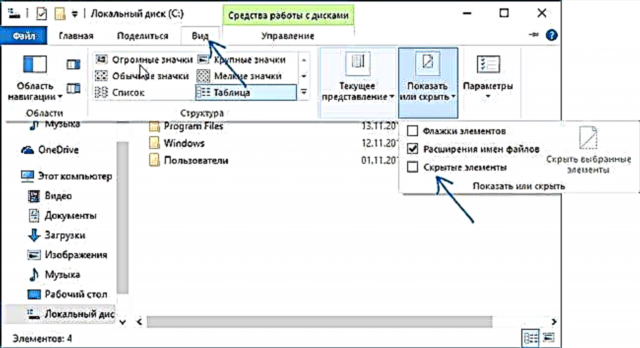Windows 10, 8 және Windows 7 жүйелерінде, әдетте, С дискісіндегі жүйелік драйверде ProgramData қалтасы бар және пайдаланушыларда бұл қалта туралы сұрақтар бар, мысалы: ProgramData қалтасы қайда, бұл қалта неде (және ол неге кенеттен дискіде пайда болды) ), неге бұл қажет және оны жою мүмкін бе?
Бұл материалда көрсетілген сұрақтардың әрқайсысына толық жауаптар және ProgramData қалтасы туралы қосымша ақпарат бар, олар оның мақсаты мен ондағы мүмкін әрекеттерді түсіндіреді деп үміттенемін. Сондай-ақ қараңыз: «Жүйе туралы ақпарат» қалтасы дегеніміз не және оны қалай жою керек.
Мен ProgramData қалтасы Windows 10-де, Windows 7-де қайда орналасқандығы туралы сұраққа жауап беруден бастаймын: жоғарыда айтылғандай, жүйелік дискінің түбірінде, әдетте C. Егер сіз бұл қалтаны көрмесеңіз, онда параметрлердегі жасырын қалталар мен файлдардың көрсетілуін қосыңыз. Басқару тақтасының Explorer немесе Explorer мәзірі.

Егер дисплейді қосқаннан кейін ProgramData қалтасы дұрыс жерде болмаса, онда сізде ОЖ-нің жаңа нұсқасы болуы мүмкін және сіз үшінші тарап бағдарламаларының айтарлықтай санын әлі орнатпаған болсаңыз, онда бұл қалтаның басқа жолдары бар (төмендегі түсіндірмені қараңыз).
ProgramData қалтасы дегеніміз не және ол не үшін қажет
Windows-тың соңғы нұсқаларында орнатылған бағдарламалар параметрлер мен мәліметтерді C: Users username AppData арнайы қалталарында, сонымен қатар пайдаланушы құжаттарының және тізілімінің қалталарында сақтайды. Ақпараттың бір бөлігін бағдарлама қалтасында сақтауға болады (әдетте Бағдарлама файлдарында), бірақ қазіргі уақытта одан азырақ және азырақ бағдарламалар мұны жасайды (Windows 10, 8 және Windows 7 мұны бұны шектейді, өйткені жүйелік қалталарға еркін жазу қауіпсіз емес).
Сонымен бірге, көрсетілген орындар және олардағы мәліметтер (бағдарлама файлдарынан басқа) әр пайдаланушы үшін әр түрлі болады. ProgramData қалтасы, өз кезегінде, барлық компьютер пайдаланушылары үшін ортақ болып табылатын және олардың әрқайсысы үшін қол жетімді орнатылған бағдарламалардың деректері мен параметрлерін сақтайды (мысалы, емлені тексеретін сөздік, шаблондар мен алдын-ала орнатылған жиынтықтар жиынтығы және сол сияқтылар болуы мүмкін).

ОС-ның бұрынғы нұсқаларында дәл сол деректер папкада сақталған C: Пайдаланушылар Пайдаланушылар. Қазір мұндай қалта жоқ, бірақ үйлесімділік мақсатында бұл жол ProgramData қалтасына жіберіледі (сіз көруге болатындай етіп енгізуге болады) C: Пайдаланушылар Барлық пайдаланушылар зерттеушінің мекенжай жолағына). ProgramData қалтасын табудың тағы бір тәсілі C: Құжаттар мен параметрлер Барлық пайдаланушылар Қолданбалы деректер
Жоғарыда айтылғандардың негізінде келесі сұрақтарға жауаптар келесідей болады:
- Неліктен ProgramData қалтасы дискіде пайда болды - сіз жасырын қалталар мен файлдардың дисплейін қосып, Windows XP жүйесінен ОС-тың жаңа нұсқасына ауыстыңыз немесе жақында осы папкада деректерді сақтай бастаған бағдарламаларды орнаттыңыз (Windows 10 және 8-де, егер мен қателеспесем) , ол жүйені орнатқаннан кейін бірден жасалады).
- ProgramData қалтасын жою мүмкін бе - жоқ, мүмкін емес. Алайда: оның мазмұнын зерделеу және бұдан былай компьютерде жоқ бағдарламалардың мүмкін «құйрығын» және бағдарламалық жасақтаманың уақытша деректерін алып тастау, кейде дискінің орнын босату үшін пайдалы болуы мүмкін және болуы мүмкін. Осы тақырыпта дискіні қажетсіз файлдардан қалай тазартуға болатындығын қараңыз.
- Бұл қалтаны ашу үшін, сіз жай ғана жасырын қалталардың дисплейін қосып, оны Explorer-де ашуға болады. Оған жолды немесе зерттеушінің мекен-жай жолағынан ProgramData-ға бағыттайтын екі балама жолдың біреуін енгізіңіз.
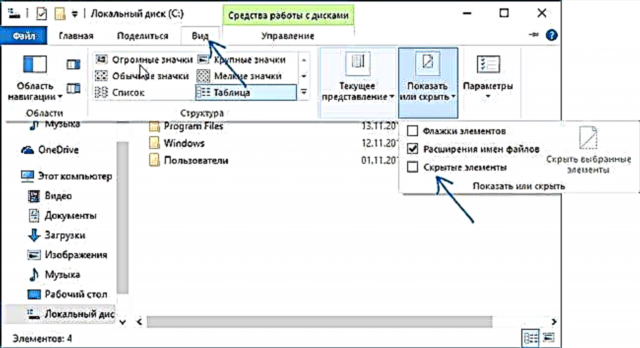
- Егер ProgramData қалтасы дискіде болмаса, онда сіз жасырын файлдарды көрсетуді қосқан жоқсыз немесе оған бірдеңе сақтайтын бағдарламалар жоқ өте таза жүйе немесе компьютерде XP орнатылған.
Екінші мәселе болса да, Windows-та ProgramData қалтасын жою мүмкін бе деген сұраққа келесі жауап дәлірек болады: сіз одан барлық ішкі қалталарды жоя аласыз, мүмкін ештеңе болмайды (және болашақта олардың кейбіреуі қайта жасалады). Сонымен бірге, сіз Microsoft ішкі қалтасын жоя алмайсыз (бұл жүйелік қалта, оны жоюға болады, бірақ бұлай жасамау керек).
Міне, егер тақырып бойынша сұрақтар туындаса - сұраңыз, пайдалы толықтырулар болса - бөлісіңіз, мен риза боламын.